Comment mettre à niveau Windows 10 vers 11 23H2
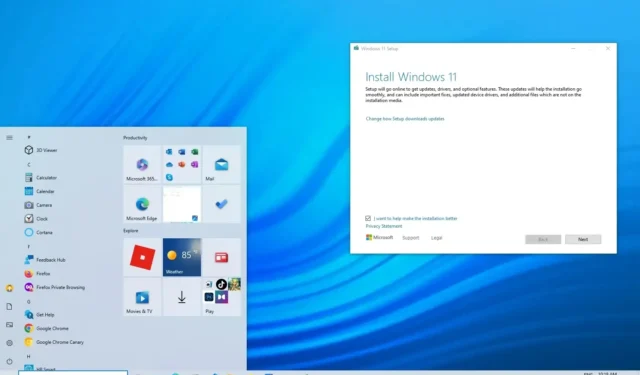
Vous pouvez mettre à niveau une configuration Windows 10 vers Windows 11 23H2 à l’aide du fichier ISO, de Windows Update, de l’Assistant de mise à jour et du programme Windows Insider.
Bien que Windows 11 23H2 soit disponible sous forme de mise à niveau gratuite pour les appareils exécutant déjà les versions 22H2 et 21H2, si vous disposez d’un ordinateur Windows 10 qui répond à la configuration minimale requise , vous pouvez continuer le processus d’installation.
Microsoft prend en charge plusieurs méthodes de mise à niveau. Lorsque la nouvelle mise à jour Windows 11 2023 est prête pour votre ordinateur portable, tablette ou ordinateur de bureau, vous recevrez une notification de « Windows Update » pour procéder à la mise à niveau. Cependant, vous pouvez également utiliser l’outil « Assistant d’installation » pour effectuer une mise à niveau sur place. Ou vous pouvez télécharger le fichier ISO à mettre à niveau à l’aide d’une clé USB.
Ce guide vous apprendra les étapes pour mettre à niveau Windows 10 vers la mise à jour Windows 11 2023 de quatre manières différentes. Vous pouvez également mettre à niveau le système à l’aide d’une nouvelle installation de six manières différentes .
Important : Si vous envisagez de mettre à niveau un système existant, il est également recommandé de créer une sauvegarde avant de continuer. Tu étais prévenu. De plus, ces instructions visent à mettre à niveau un appareil après que la mise à jour des fonctionnalités soit officiellement disponible, pas avant .
Mettre à niveau Windows 10 vers 11 23H2 à partir du fichier ISO
Pour mettre à niveau Windows 10 vers Windows 11 23H2 avec un fichier ISO, procédez comme suit :
-
Dans la section « Télécharger l’image disque Windows 11 (ISO) », sélectionnez l’ option Windows 11 .
-
Cliquez sur le bouton Télécharger .
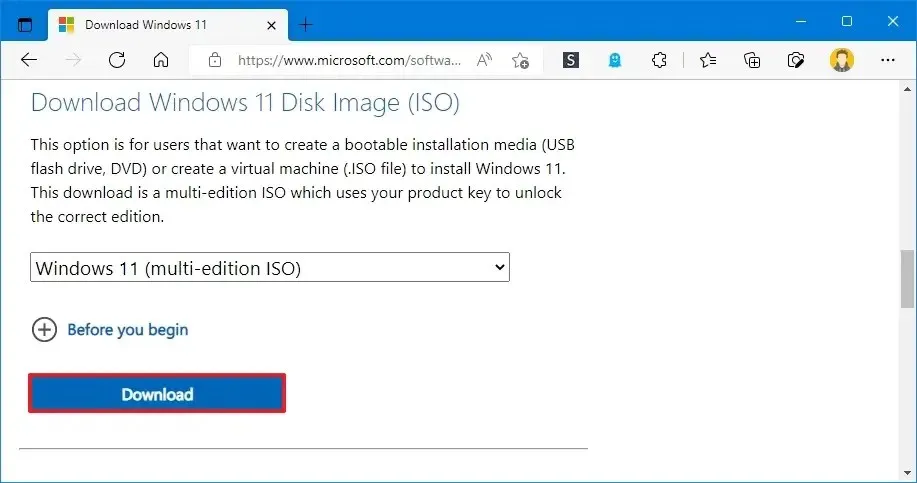
-
Sélectionnez la langue d’installation.
-
Cliquez sur le bouton Confirmer .
-
Cliquez sur le bouton Télécharger pour enregistrer le fichier ISO Windows 11 23H2 sur l’ordinateur.
-
Cliquez avec le bouton droit sur le fichier ISO, sélectionnez le sous-menu Ouvrir avec et choisissez l’ option Explorateur Windows .
-
Cliquez sur le lecteur monté dans le volet de navigation de gauche.
-
Double-cliquez sur le fichier d’installation pour lancer le processus de mise à niveau.
-
(Facultatif) Cliquez sur l’ option « Modifier la façon dont le programme d’installation de Windows télécharge les mises à jour » .
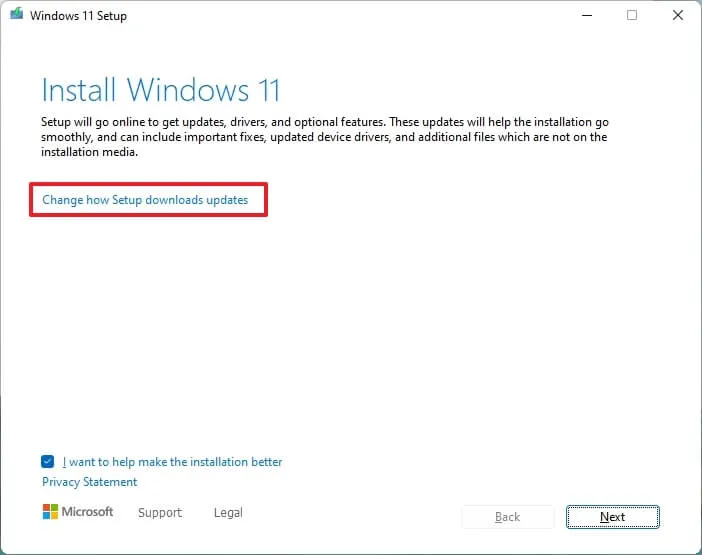
-
Sélectionnez l’ option « Pas pour le moment » .
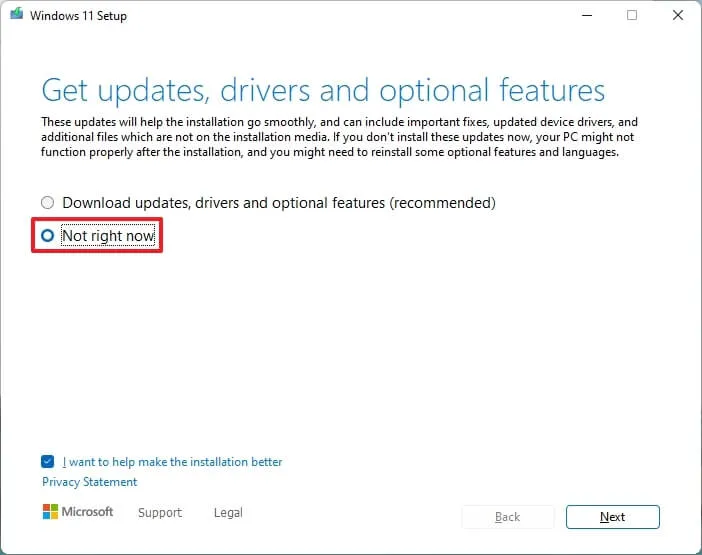
-
Cliquez sur le bouton Suivant .
-
Cliquez sur le bouton Accepter pour accepter les conditions.
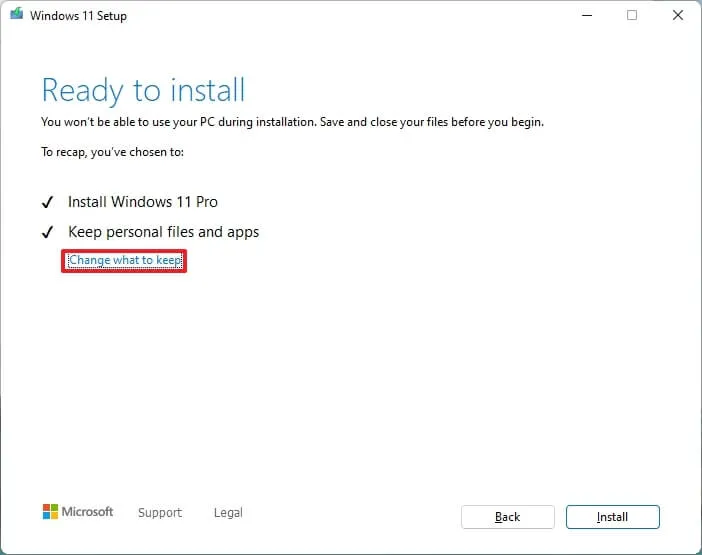
-
Cliquez sur le bouton Installer .
Une fois les étapes terminées, le processus de mise à niveau commencera et l’appareil redémarrera plusieurs fois. Puisqu’il s’agit d’une mise à niveau sur place, vous n’aurez pas besoin de terminer la configuration initiale car vos paramètres, applications et fichiers précédents migreront automatiquement vers la version 23H2.
Mettre à niveau Windows 10 vers 11 23H2 à partir de Windows Update
Une fois que Windows 11 23H2 est officiellement disponible, vous pouvez mettre à jour manuellement, comme si vous installiez une mise à jour de fonctionnalités sur Windows 10 à l’aide des paramètres « Windows Update ».
Pour mettre à niveau manuellement Windows 10 vers Windows 11 23H2, procédez comme suit :
-
Ouvrez Paramètres .
-
Cliquez sur Mise à jour et sécurité .
-
Cliquez sur Windows Update .
-
Cliquez sur le bouton « Rechercher les mises à jour » .
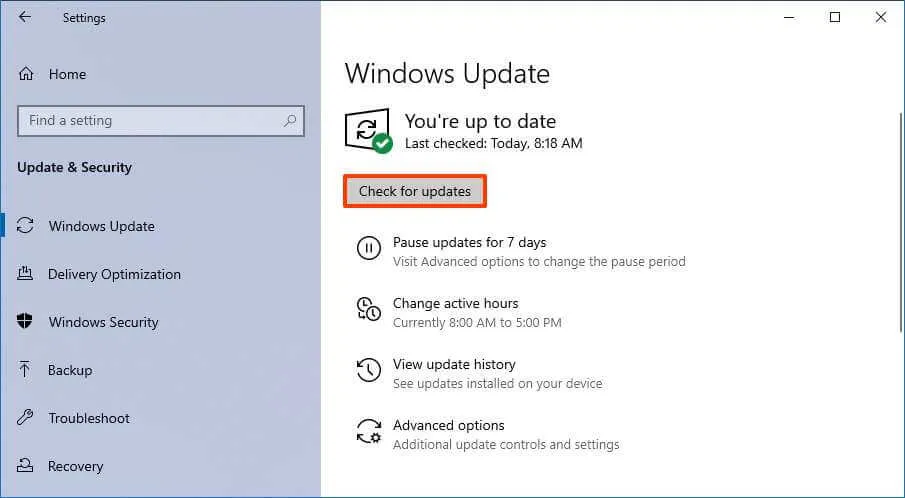
-
Cliquez sur le bouton « Télécharger et installer » .
-
Cliquez sur le bouton Redémarrer maintenant .
Une fois les étapes terminées, Windows Update procédera à la mise à niveau vers Windows 11 23H2 à partir de Windows 10.
Mettre à niveau Windows 10 vers 11 23H2 à partir de l’Assistant d’installation
Pour effectuer une mise à niveau vers Windows 11 23H2 à partir de Windows 10 avec l’outil Assistant d’installation, procédez comme suit :
-
Dans la section « Assistant d’installation de Windows 11 », cliquez sur le bouton Télécharger maintenant .
-
Double-cliquez sur le fichier Windows11InstallationAssistant.exe pour lancer l’outil.
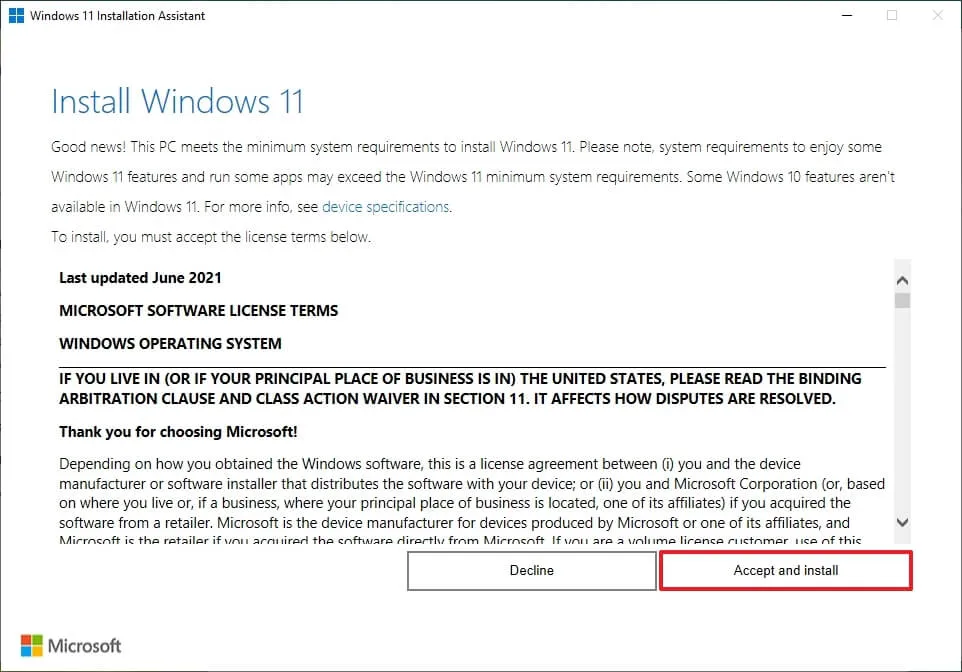
-
Cliquez sur le bouton « Accepter et installer » .
Une fois les étapes terminées, le système sera mis à niveau vers la dernière version de Windows 11.
Mettez à niveau Windows 10 vers 11 23H2 à partir du programme Insider
Si vous souhaitez installer Windows 11 23H2 avant qu’il ne soit officiellement disponible, vous pouvez inscrire l’ordinateur dans le « Release Preview Channel » du programme Windows Insider pour télécharger et installer la dernière version d’aperçu de la nouvelle version.
Pour effectuer une mise à niveau vers Windows 11 23H2 (aperçu), procédez comme suit :
-
Ouvrez Paramètres .
-
Cliquez sur Mise à jour et sécurité .
-
Cliquez sur Programme Windows Insider .
-
Cliquez sur le bouton Commencer .
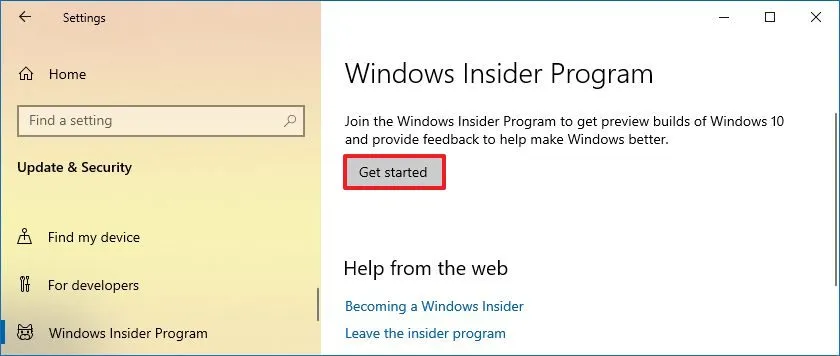
-
Cliquez sur le bouton « Associer un compte » .
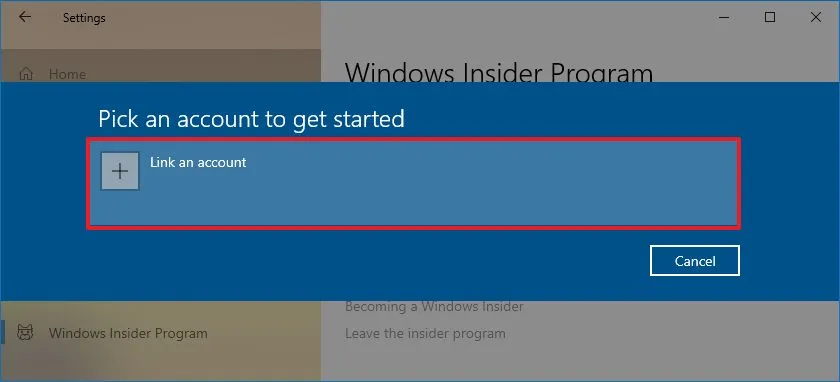
-
Connectez-vous avec votre compte Microsoft.
-
Cliquez sur le bouton Continuer .
-
Dans la section « Choisissez vos paramètres Insider », sélectionnez l’ option « Release Preview Channel » .
Remarque rapide : si vous lisez ces instructions avant que Microsoft n’approuve la version qui deviendra la version officielle, vous devrez peut-être choisir l’ option « Canal bêta » .
-
Cliquez sur le bouton Confirmer .
-
Cliquez sur le bouton Confirmer pour accepter les termes et conditions.
-
Cliquez sur le bouton Redémarrer .
-
Ouvrez les paramètres après le redémarrage.
-
Cliquez sur Mise à jour et sécurité .
-
Cliquez sur Windows Update .
-
Cliquez sur le bouton « Rechercher les mises à jour » .
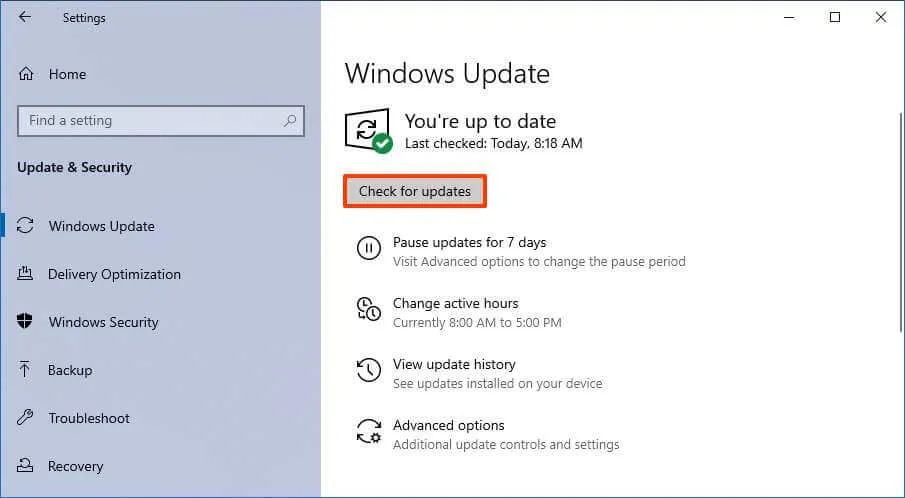
-
Cliquez sur le bouton Redémarrer .
Une fois les étapes terminées, le processus de mise à niveau vers Windows 11 23H2 à partir de Windows 10 commencera.
Une fois la mise à niveau terminée, vous pouvez facilement vous désinscrire du programme à l’aide de la page des paramètres « Programme Windows Insider » et activer le commutateur à bascule « Arrêter d’obtenir les versions d’aperçu » . Bien que l’appareil cesse de recevoir de nouvelles versions préliminaires, le système continuera à télécharger les mises à jour de maintenance et de sécurité aussi longtemps que la version 23H2 sera prise en charge.



Laisser un commentaire